ppt怎么做类似大电影的字幕动画效果? ppt动态字幕的制作方法
百度经验 发布时间:2020-10-27 10:44:40 作者:tzyzxxdjzx  我要评论
我要评论
ppt怎么做类似大电影的字幕动画效果?ppt中想要制作一个动态字幕,该怎么制作呢?今天我们就来看看使用ppt仿电影字幕的技巧,需要的朋友可以参考下
利用ppt制作电影字幕动画,主要利用了字幕式动画效果,现在就分享制作的过程和截图,希望对你有所帮助。
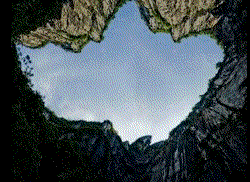
1、首先启动ppt2010,新建一文档,执行插入-图片命令,插入一张图片并调整大小。

2、执行插入-文本框命令,并输入文字内容,设置字体为王羲之书法字体,字号为24,字体颜色为白色。
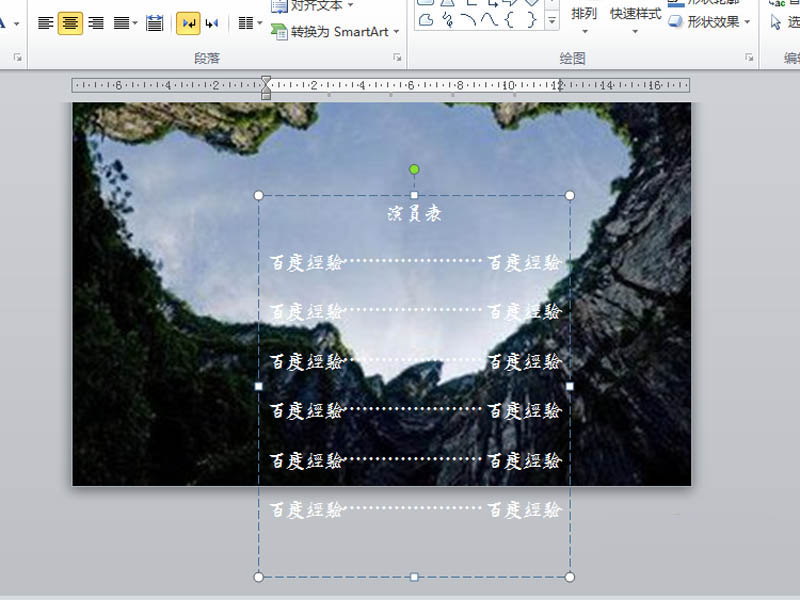
3、选择文本框,执行动画-添加动画命令,选择更多进入动画选项。
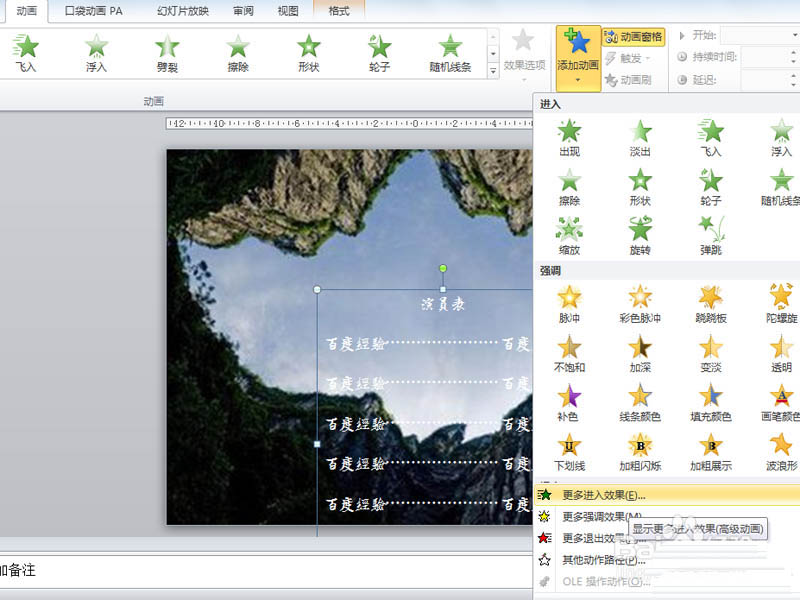
4、在弹出的更多进入效果对话框中选择字幕式选项,点击确定按钮。

5、在动画窗格中找到效果选项,在弹出的字幕式对话框中切换到计时选项卡。
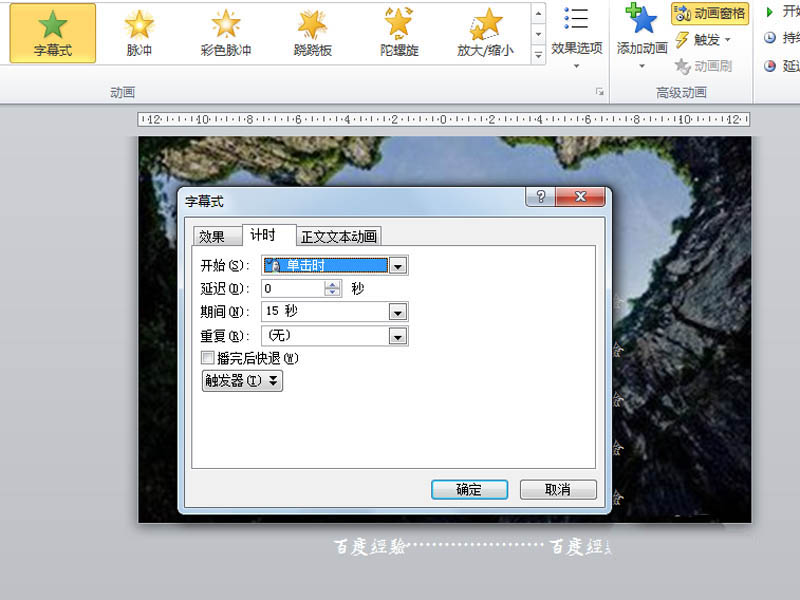
6、设置开始为上一动画之后,期间时间为15秒,重复为直至幻灯片末尾,点击确定按钮,按f5测试动画效果。

以上就是ppt动态字幕的制作方法,希望大家喜欢,请继续关注脚本之家。
相关推荐:
相关文章

ppt怎么给文字添加谍影抖动效果? ppt动态文字的制作方法
ppt怎么给文字添加谍影抖动效果?ppt中想要制作一个动画效果,该怎么给文字添加动画效果呢?下面我们就来看看ppt动态文字的制作方法,需要的朋友可以参考下2018-03-29 PPT怎么设计抖音效果的文字封面?ppt中想要设计一个文字封面,最近抖音很受欢迎,想要设计一款类似抖音效果的文字海报,该怎么设计呢?请看下文详细介绍,需要的朋友可以参2018-03-28
PPT怎么设计抖音效果的文字封面?ppt中想要设计一个文字封面,最近抖音很受欢迎,想要设计一款类似抖音效果的文字海报,该怎么设计呢?请看下文详细介绍,需要的朋友可以参2018-03-28 ppt文字怎么制作傅里叶变换的动画效果?ppt中想要给文字添加动画效果,该怎么制作傅里叶动画效果呢?下面我们就来看看详细的教程,需要的朋友可以参考下2018-03-27
ppt文字怎么制作傅里叶变换的动画效果?ppt中想要给文字添加动画效果,该怎么制作傅里叶动画效果呢?下面我们就来看看详细的教程,需要的朋友可以参考下2018-03-27 ppt怎么制作破碎的字体?ppt裂痕文字的制作方法2018-03-22
ppt怎么制作破碎的字体?ppt裂痕文字的制作方法2018-03-22 PPT怎么旋转文字?PPT输入的文字,想要旋转,该怎么制作3D旋转效果呢?下面我们就来看看PPT字体3D旋转的技巧,需要的朋友可以参考下2018-03-21
PPT怎么旋转文字?PPT输入的文字,想要旋转,该怎么制作3D旋转效果呢?下面我们就来看看PPT字体3D旋转的技巧,需要的朋友可以参考下2018-03-21 ppt文字怎么填充图案?ppt中输入的文字,想要填充纹理,该怎么填充呢?下面我们就来看看ppt纹理文字的制作方法,需要的朋友可以参考下2018-03-19
ppt文字怎么填充图案?ppt中输入的文字,想要填充纹理,该怎么填充呢?下面我们就来看看ppt纹理文字的制作方法,需要的朋友可以参考下2018-03-19 ppt怎么制作文字逐个出现并翻转的动画效果?ppt中可以制作简单的动画效果,该怎么制作呢?下面我们就来看看详细的教程,需要的朋友可以参考下2018-03-14
ppt怎么制作文字逐个出现并翻转的动画效果?ppt中可以制作简单的动画效果,该怎么制作呢?下面我们就来看看详细的教程,需要的朋友可以参考下2018-03-14 ppt文字怎么置顶?ppt中想要制作一个文字显示在图片上面的效果,该怎么将文字置顶呢?下面我们就来看看ppt文字显示在图片上面的教程,需要的朋友可以参考下2018-03-12
ppt文字怎么置顶?ppt中想要制作一个文字显示在图片上面的效果,该怎么将文字置顶呢?下面我们就来看看ppt文字显示在图片上面的教程,需要的朋友可以参考下2018-03-12 PPT艺术字怎么水平翻转并上移一层?ppt中想要制作一个艺术字,该怎么水平翻转艺术字并上移一层恩?下面我们就来看看详细的教程,需要的朋友可以参考下2018-03-12
PPT艺术字怎么水平翻转并上移一层?ppt中想要制作一个艺术字,该怎么水平翻转艺术字并上移一层恩?下面我们就来看看详细的教程,需要的朋友可以参考下2018-03-12 ppt怎么制作文字粒子散射的动画效果?ppt中输入的文字,想要添加文字效果,该怎么添加呢?下面我们就来看看使用ppt制作文字粒子散射效果的教程,需要的朋友可以参考下2018-03-11
ppt怎么制作文字粒子散射的动画效果?ppt中输入的文字,想要添加文字效果,该怎么添加呢?下面我们就来看看使用ppt制作文字粒子散射效果的教程,需要的朋友可以参考下2018-03-11












最新评论